În acest tutorial îți arăt cum poți crea un aspect folosind Adobe Camera RAW Converter, cu ajutorul ACR, pe care apoi îl poți modifica într-un mod non-distructiv. Am deschis deja o imagine RAW de la o cameră Canon, un fișier CR2, aici în ACR. Și acum ai mii de posibilități și frumosul este că, de obicei, la un moment dat ai spune deschide imaginea atunci când termini procesul de dezvoltare RAW, și apoi începe retușul sau aspectul culorilor, orice. Dar dacă apeși tasta Shift, tasta de Shift, apăsată, atunci opțiunea deschide imaginea devine deschide obiectul aici jos.
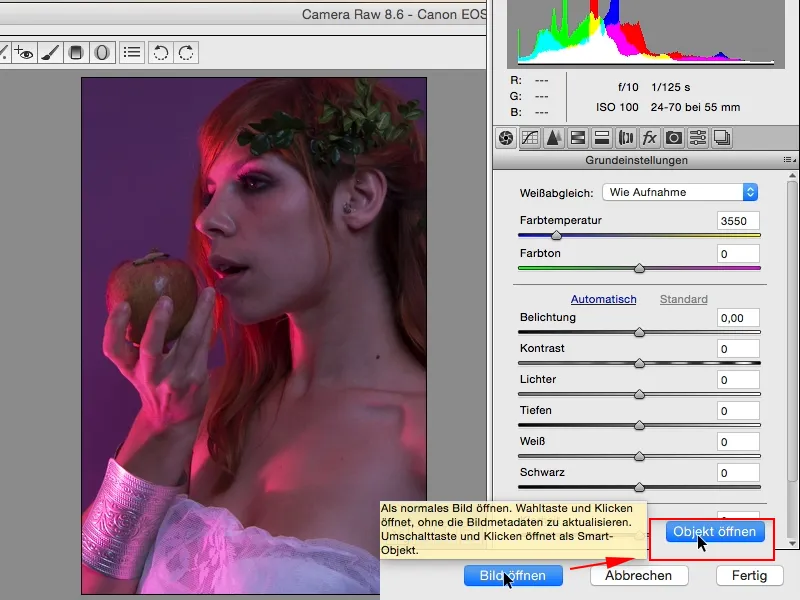
Acum voi deschide un smart object aici. Ce face acum Photoshop este că va deschide un smart object. Acest lucru îl vedeți aici jos, și de fiecare dată când faceți dublu clic aici, veți reveni în Camera RAW la fișierul RAW.
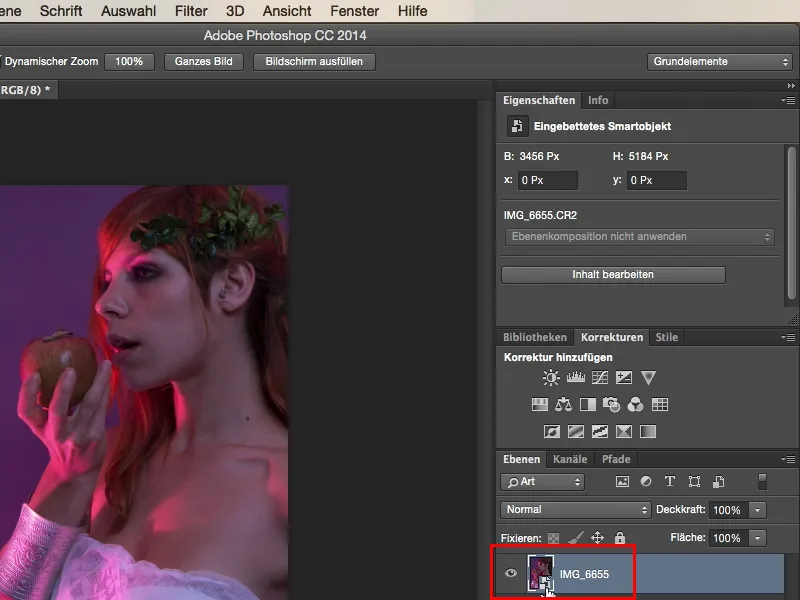
Și acestea sunt practic posibilități aproape infinite pe care le aveți. Dacă doriți să încărcați un fișier RAW needitat aici în Photoshop, puteți duplica totul, trebuie doar să nu faceți greșeala de a trage aici pe icon-ul pentru o copie de strat (1), pentru că apoi această asociere (2) pe al doilea strat cu fișierul RAW nu este separată, adică, orice lucrați pe un strat se va reflecta întotdeauna și pe celălalt. Da, și aici există o comandă simplă, și este suficient să faceți clic dreapta aici, și asta înseamnă aici: nou smart object prin copiere (3).
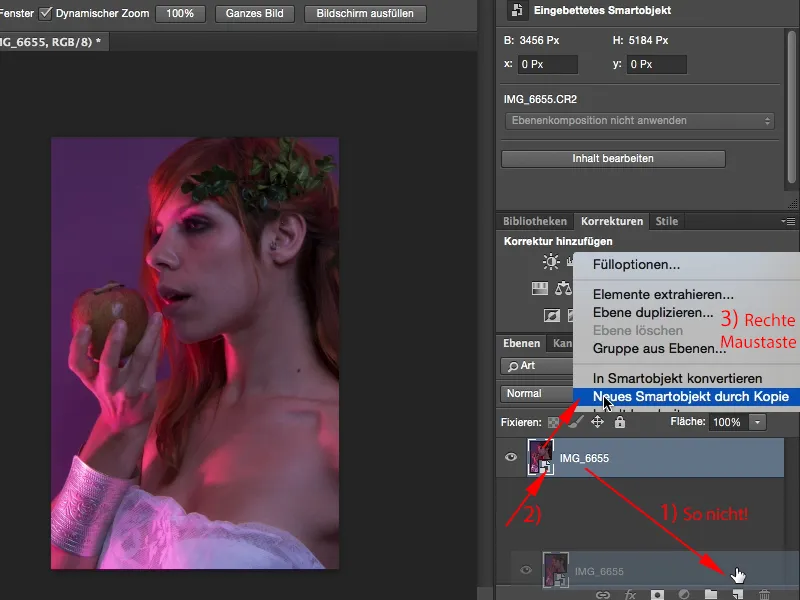
Acum am un smart object absolut independent față de cel de jos și din nou pot reveni la fișierul RAW. Da, și apoi distracția începe. Cel mai simplu lucru pe care îl pot face aici cu imaginea este: Mă uit să văd cum arată balansul de alb extrem de cald. Acesta este un aspect cool, pe care cu siguranță îl pot folosi așa.
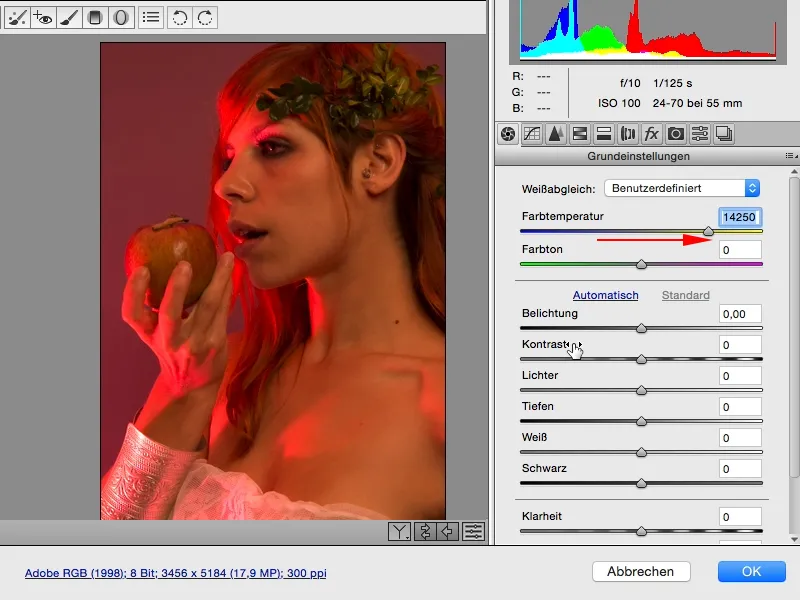
Poate că o las așa pentru început (1), desigur pot juca cu expunerea, claritatea, etc., pot reduce lumina, pot crește umbrele (2), și deja imaginea arată puțin diferit.
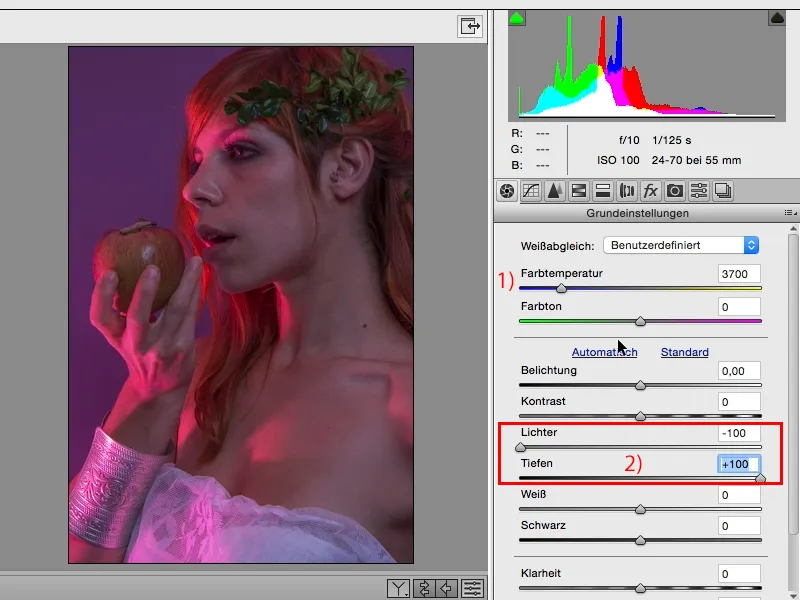
Următorul lucru pe care îmi place să-l fac în mod personal este să mă uit la acest regulator HSL/Tonuri de gri. Nuanță, Saturație, Luminanță (1). Acesta este pentru mine cu adevărat instrumentul principal din ACR, deoarece cu el pot influența culorile din punct de vedere al nuanței, al saturației și, în cele din urmă, și al luminanței. Asta înseamnă că în acest caz, trebuie să analizez imaginea mea: Ce culori predomină? Cu siguranță voi avea magenta, lila, portocaliu și roșu în ea, acestea fiind principalele culori ale imagini. Nu voi avea aproape deloc verde, poate un pic sus (2) în ramură, și cred că nu voi avea aproape deloc albastru în imagine. Și, prin urmare, pot regla luminanța cu ajutorul acestor reglatoare. Mă uit ce se întâmplă când cresc roșul (3), și am imediat și efectul de învățare: Aha, această rază de lumină roz de aici, din partea stângă (4), conține o cantitate mare de roșu.
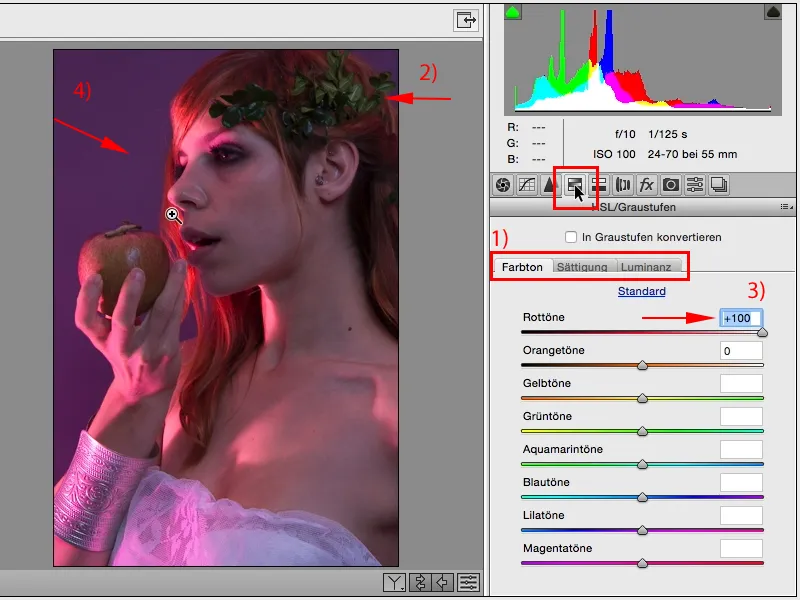
Dacă doresc să fac acest lucru mai luminos sau mai întunecat în mod specific, am posibilitatea de a face exact acest lucru în RAW. Și, din punctul meu de vedere, aș vrea să fie puțin mai întunecată (1). Apoi mă uit la portocaliu: Portocaliul este prezent în piele, pe parte din spate stânga a părului și în măr. Da, îl cobor un pic, îl ridic, decid să-l duc până la capăt (2), pentru că astfel mărul primește puțin mai multă textură și părul de aici devine un pic mai strălucitor (3).
Toate acestea ar fi lucruri pe care, dacă le-aș face ulterior în Photoshop cu un set de straturi, cu siguranță aș fi consumat deja pentru cele două, trei modificări sigur patru, cinci straturi, ar trebui să folosesc măști, pensule, poate să desprind părul în jur sau să pictez cu grijă în jurul degetelor și atunci primesc o deplasare a culorii pe care nu o doresc, deci este mult mai complex. De aceea, sfatul meu: Tot ce poți face deja în RAW, inclusiv modificările de culoare, fă-le în RAW, fă-ți o copie de strat a fișierului RAW și apoi poți să o maschezi ulterior cu ușurință.
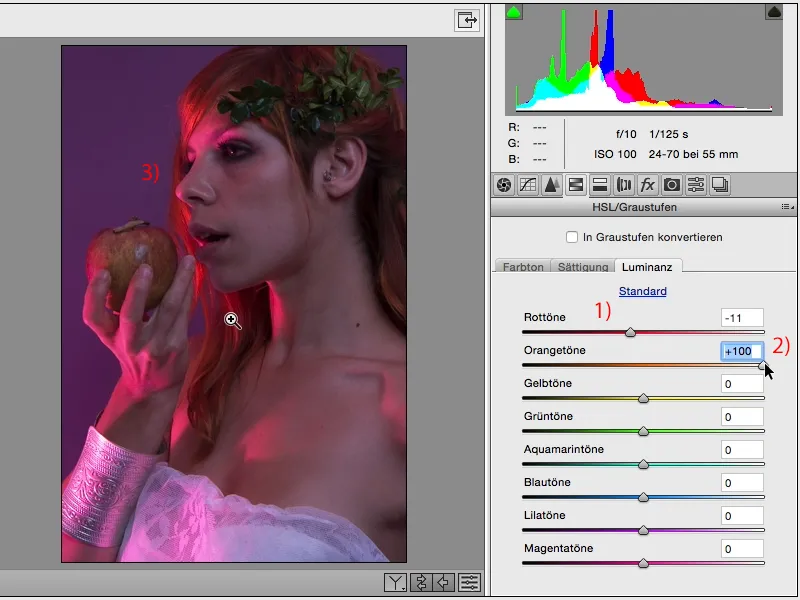
Da, să continuăm. Galbenul nu va fi prea prezent, poate doar puțin în piele, nu se întâmplă prea mult. Violet, aici ar trebui să se întâmple ceva acum. Aha, văd, de exemplu, fundalul se luminează. Nu vreau să-l fac prea luminos (1), pentru că altfel voi avea margini nedorite la păr (2).
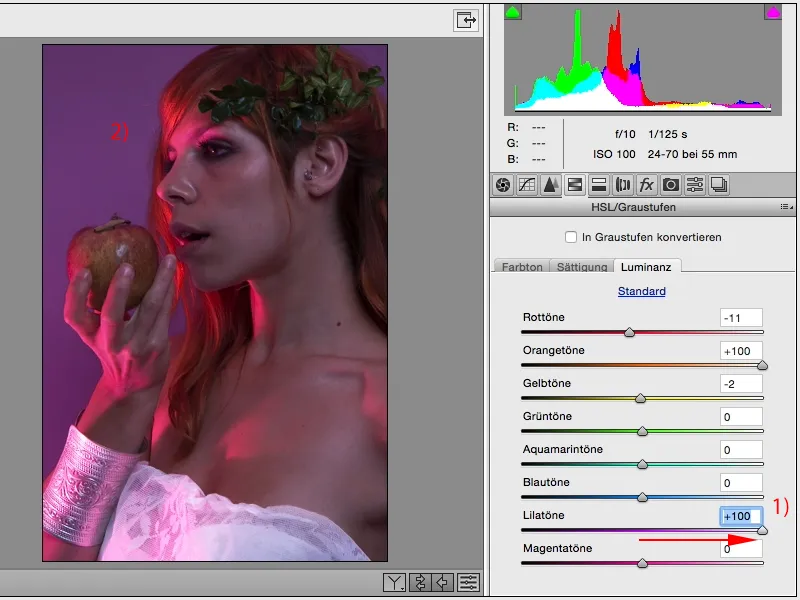
Și dacă îl întunec, probabil că rochia mea de aici și brățara, care este din metal, nu vor mai arăta atât de bine.
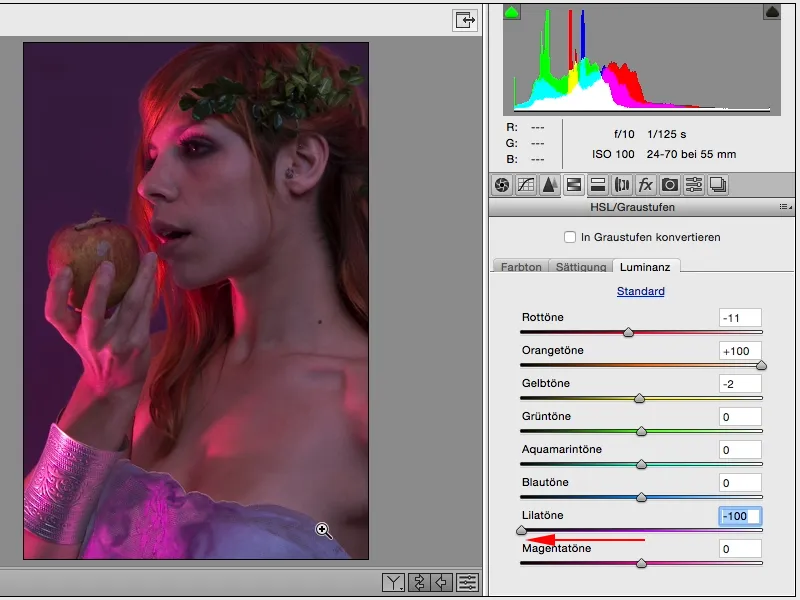
Dar să luminez puțin, pentru ca rochia să aibă puțin mai multe detalii și să pară puțin mai albă, asta pot face foarte bine.
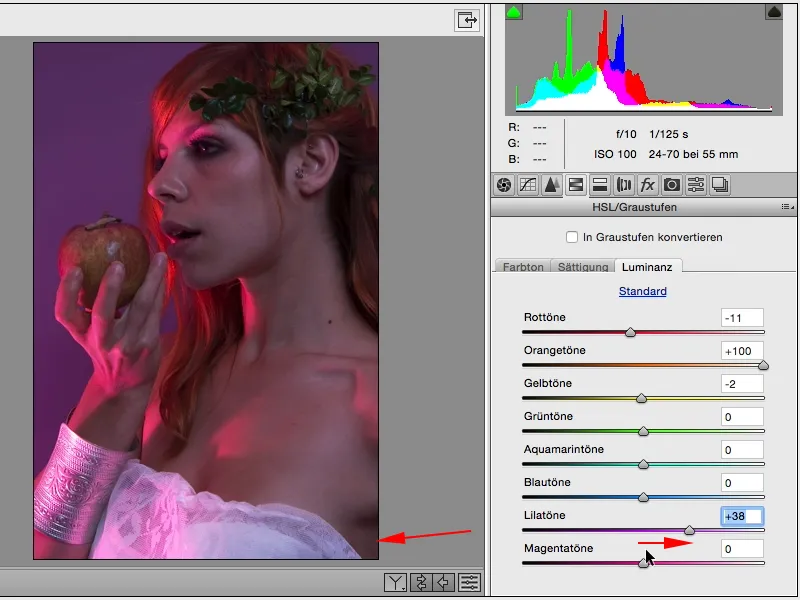
Am mult magenta în piele, văd asta foarte clar aici, că unde este mult magenta, devine foarte, foarte luminos când trag Luminanța la maxim. Desigur, arată un pic deteriorat și ca niște rupturi de ton în piele ...
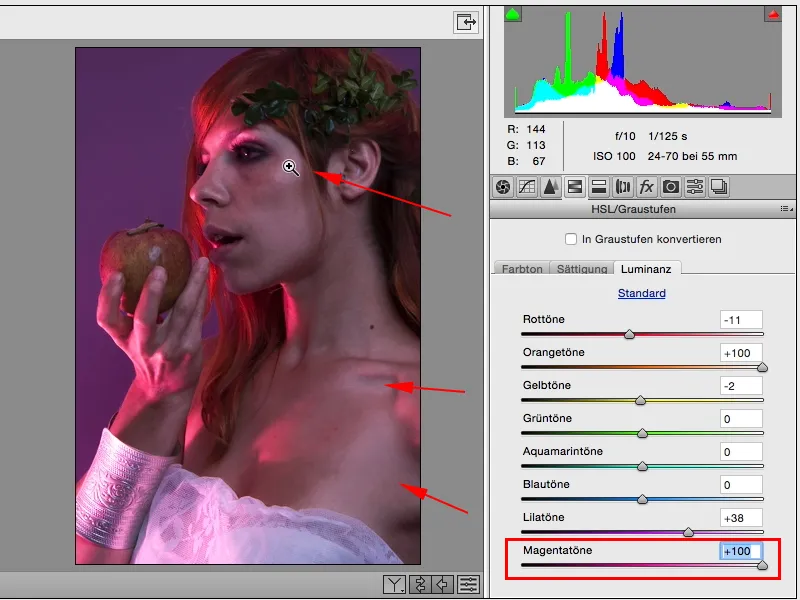
... și fac asta conștient puțin mai întunecat (1), apoi mai târziu poate voi avea ocazia să luminez în zona feței cu Dodge & Burn și tot așa. Dacă vi se pare că fața este prea întunecată, atunci puteți folosi de exemplu instrumentul Filtru Radial (2) aici sus.
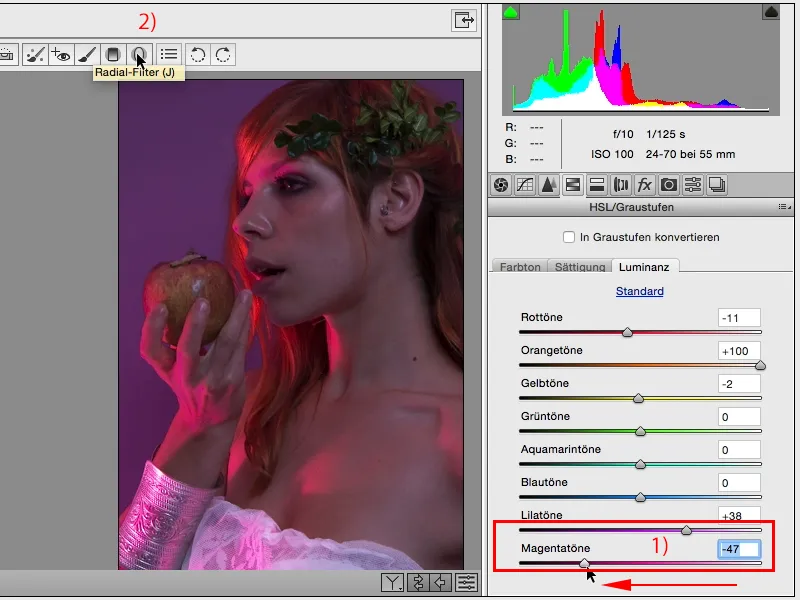
Problema cu Filtrul Radial și Filtrul Gradat, care sunt integrate aici, este că își amintesc mereu, mereu, mereu ultima setare pe care ați făcut-o la orice imagine RAW. Așadar, primul lucru pe care-l faceți este să verificați cu adevărat dacă totul (1) este la zero. Puteți face asta făcând pur și simplu dublu clic pe regulatorul respectiv (2), astfel încât aceste setări să fie resetate. Și acum pot aplica o corecție locală aici. Photoshopul vrea mereu ca o valoare să fie modificată, altfel nu o face (3) ...
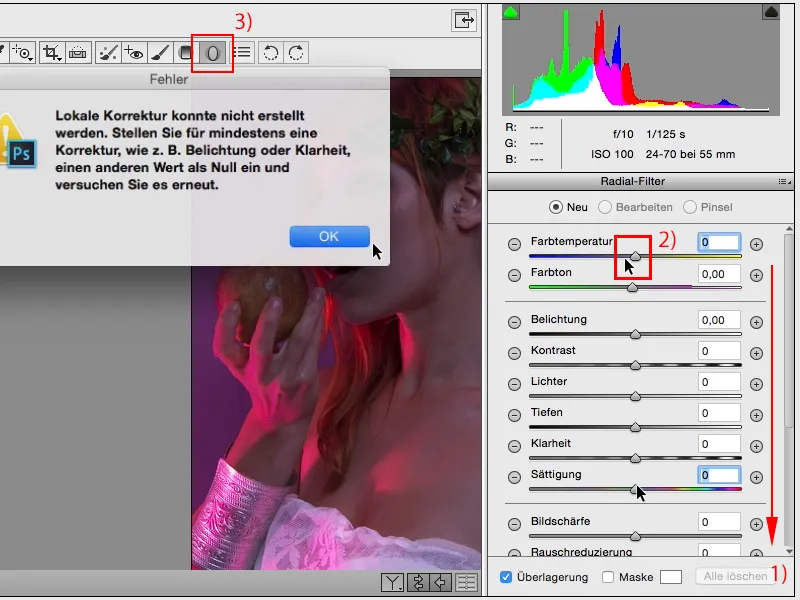
... (1) și spun: Aici, această zonă (2), aș vrea să fie mai luminată, o pot roti de asemenea, apar și ghidaje haioase în jurul ei, ...
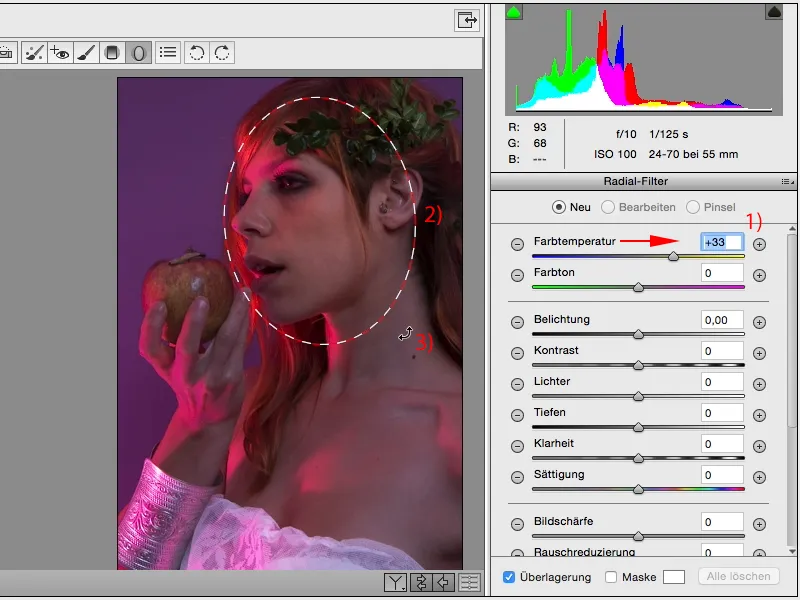
... și apoi mă întorc și îmi măresc puțin expunerea acum. Și deja fața strălucește și acum sunt cu adevărat focalizat aici.
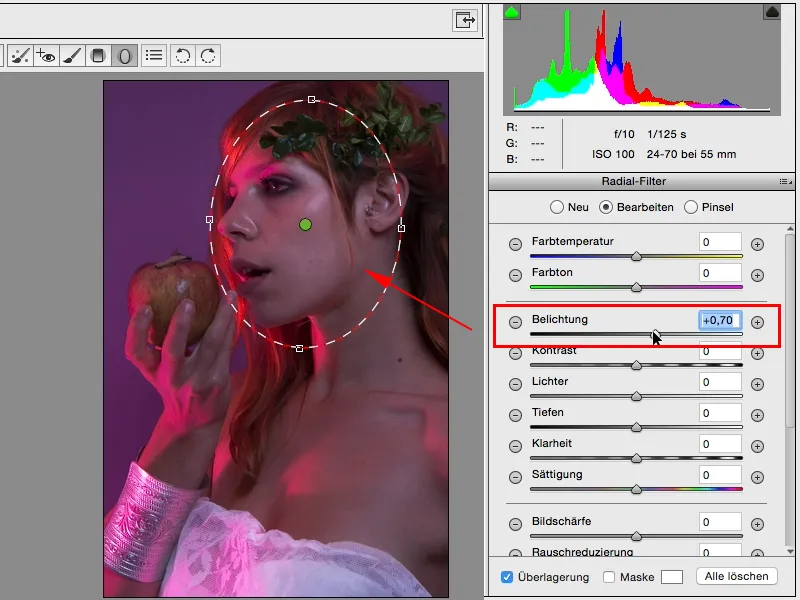
Dacă faceți clic în altă parte (1), puteți lucra normal cu aceste funcții (2).
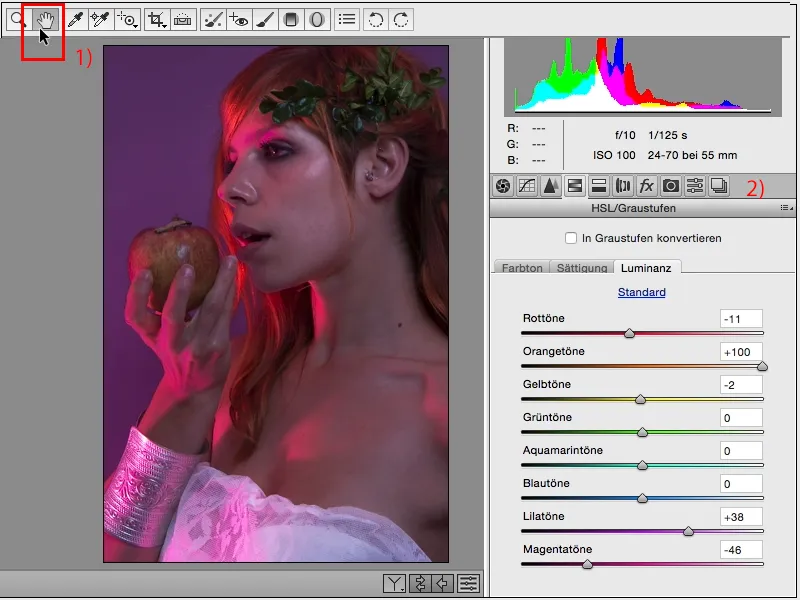
Dacă faceți din nou clic pe Gradul Radial (1), aveți oricând această marcă, dacă treceți ușor cu mouse-ul peste (2), veți vedea și cum afectează, anume această zonă. Deci și aici puteți regla acum încă această zonă. Și asta este o modalitate excelentă. Totul fără măști, totul în acest Obiect Inteligent, în ACR.
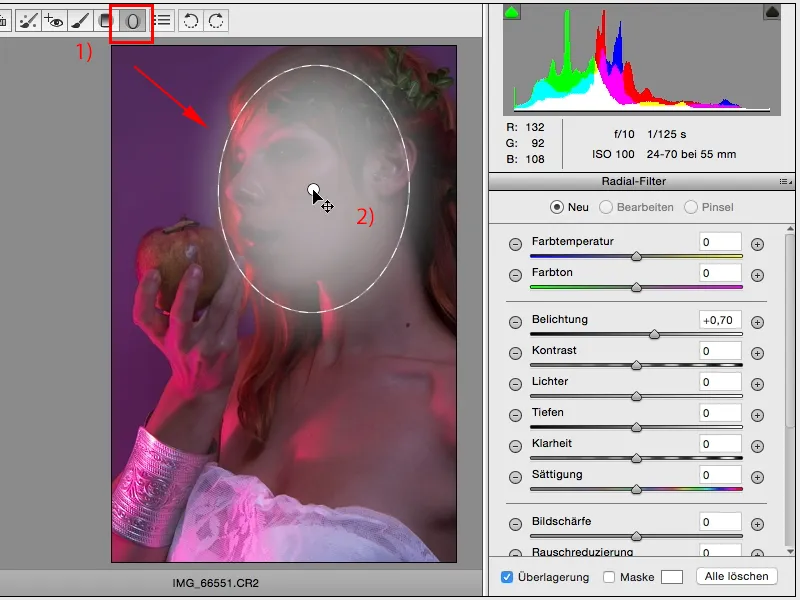
Să vedem ce mai putem îmbunătăți sau ce tip de aspect putem genera aici. Momentan am optimizat doar puțin culoarea și contrastul. Privind Saturarea, nu cred că trebuie să fac mult mai mult, și în ceea ce privește Nuanța: Pot să văd acum ce se întâmplă aici, dacă trag un pic mai extrem reglajele. Rezultatul ar fi că firicelele devin portocalii, mărul arată destul de șmecher, dar în final nu este ceea ce aș vrea să obțin, ...
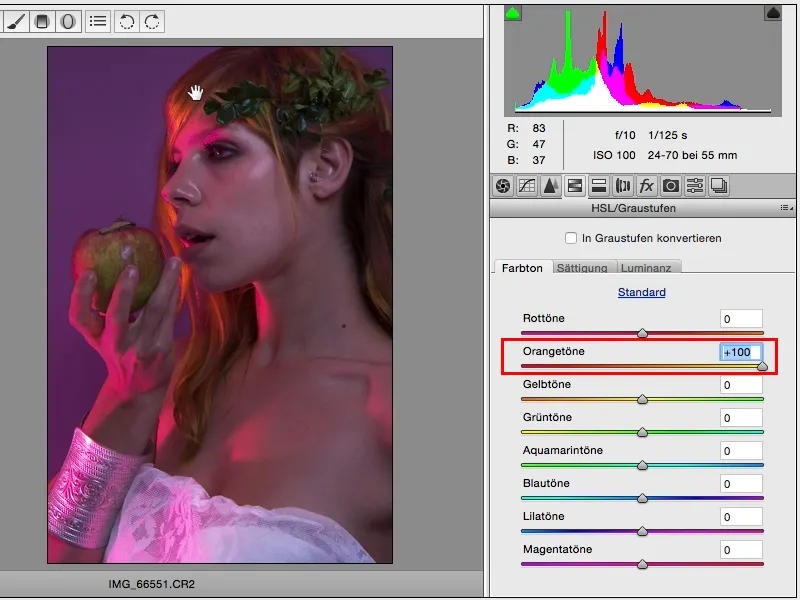
... așa că merg doar puțin aici și acolo: Rosul are o prezență imensă în această imagine, așa că acum se întâmplă multe.
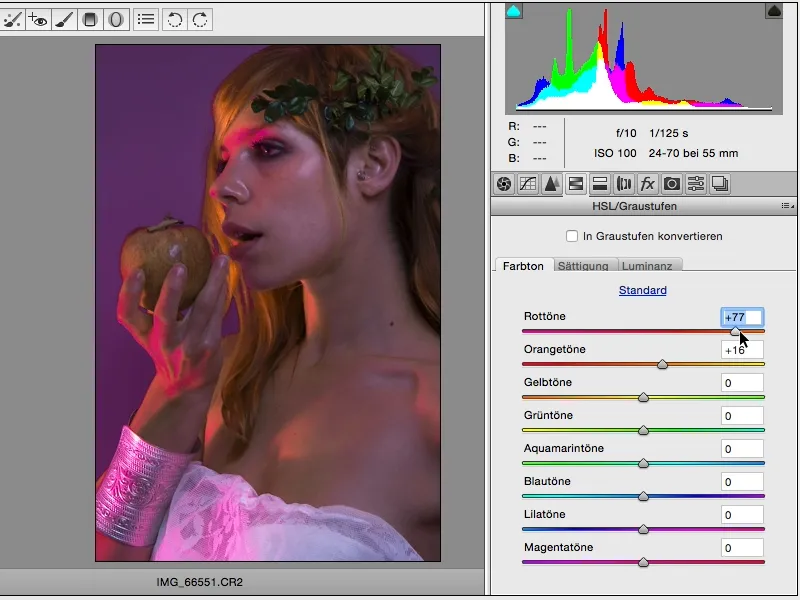
Aici pot să mă gândesc, vreau să fac totul roz? Lucru care ar fi absolut ok pentru imagine.
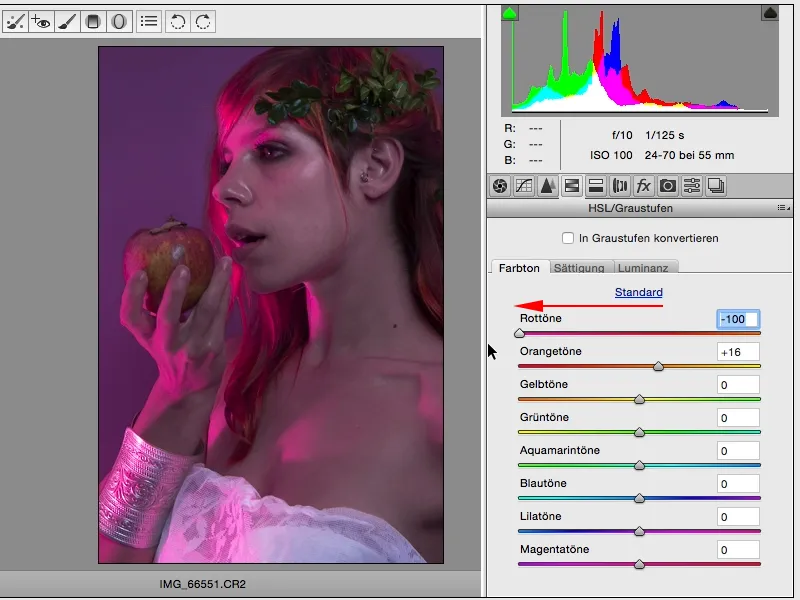
Sau mă duc chiar puțin mai mult spre roșu, dar rămân câteva zone roz aici, care mi se pare că se încadrează mai degrabă în zona de magenta.
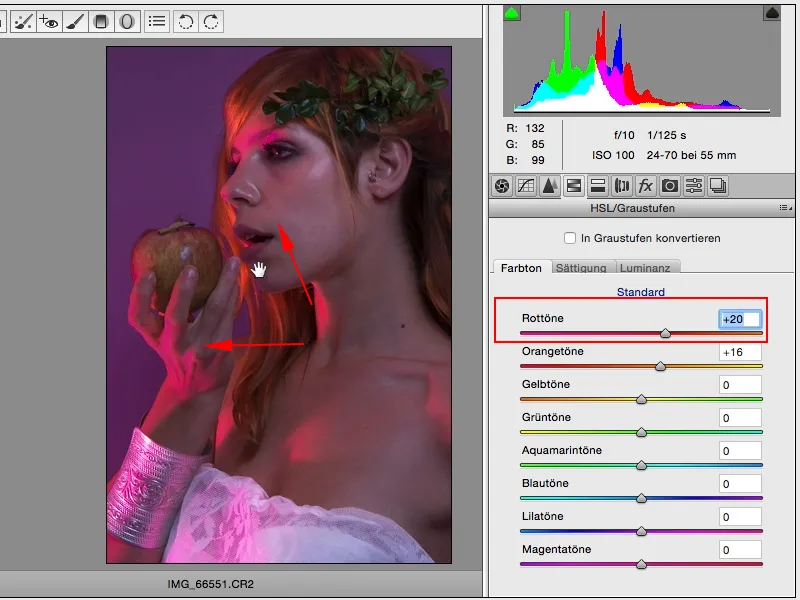
Acum ar trebui să spun ok, atunci trebuie să trag de magenta. Dar nu este suficient, astfel încât să arate totuși puțin neplăcut.
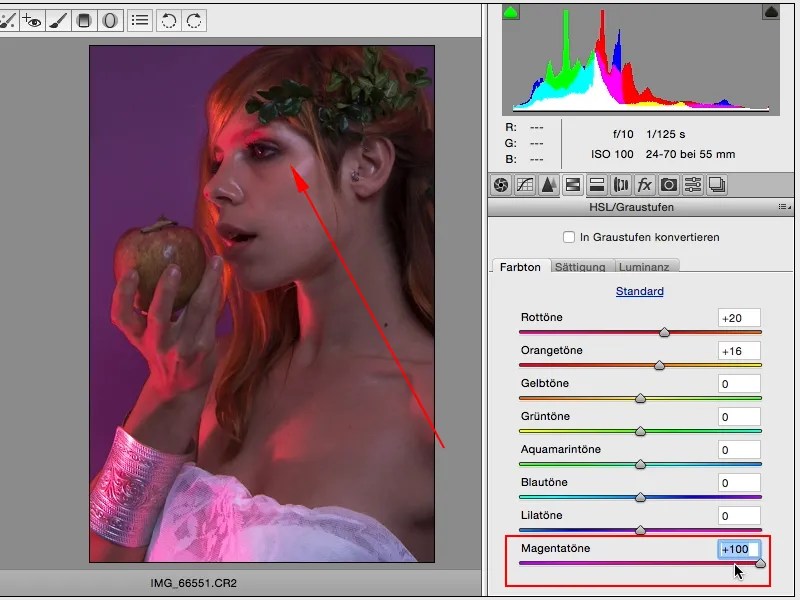
Deci poate că trag puțin de magenta doar foarte puțin (1) și la tonurile de roșu, încă mă gândesc dacă nu revin puțin în direcția opusă (2). Așa aș lăsa lucrurile.
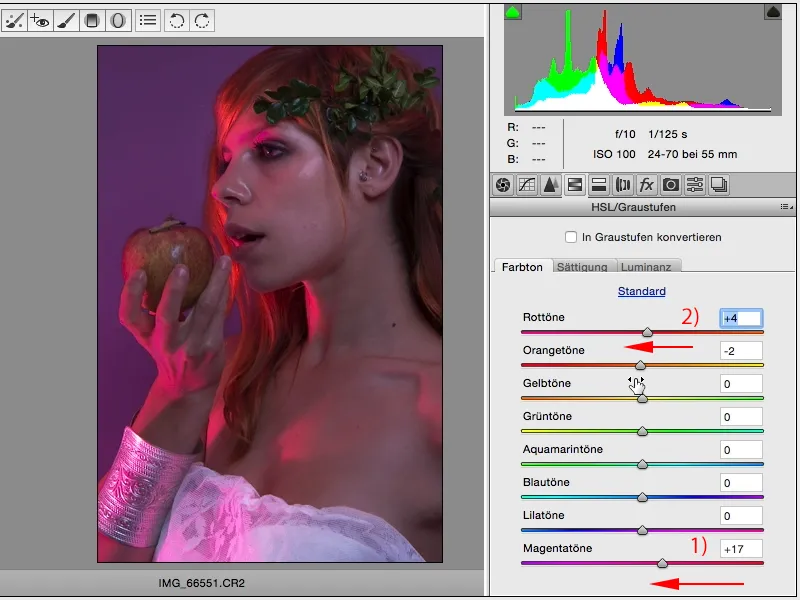
Ce fel de aspect pot crea acum aici (1)? De exemplu, pot reduce valoarea de negru și luminozitatea și pot crește umbrele și am creat aproape un portret HDR. Pentru peisaje ar arăta foarte, foarte bine, cel puțin după gustul meu, mai adaug puțin claritate și aspectul este gata.
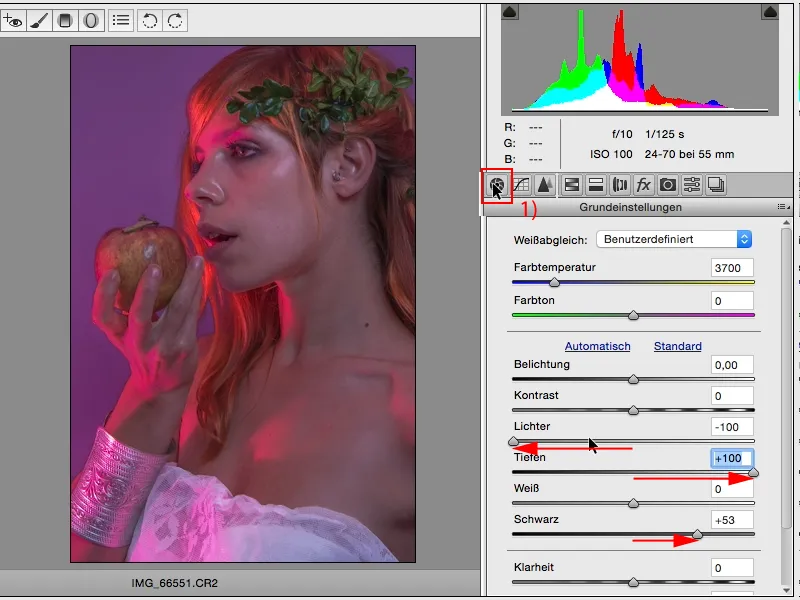
La oameni, pun aici doar jumătate din putere, poate că retrag puțin, dar totuși am creat deja un aspect puțin mai plastic.
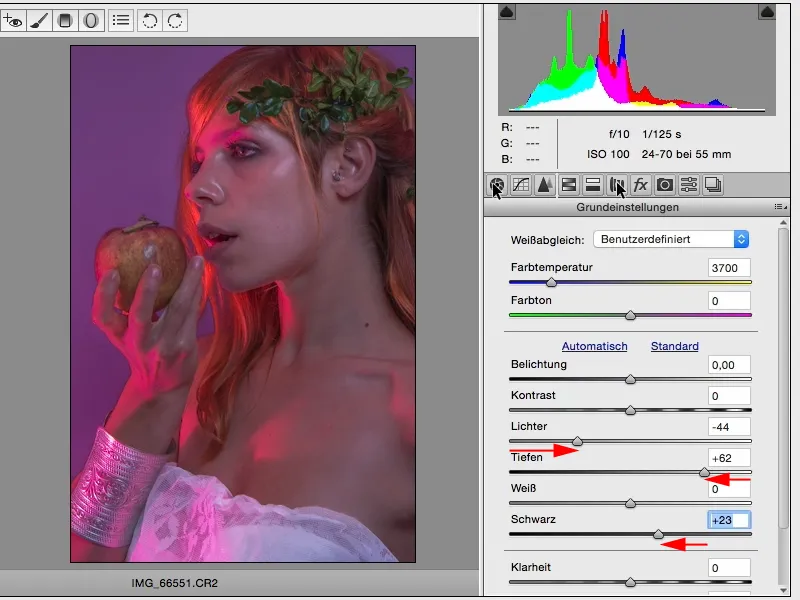
Apoi mă uit la această opțiune Teiltonung (1). Aici am acum posibilitatea de a colora separat luminozitatea (2) și umbrele (3) și de a determina echilibrul. Deci cât de multă lumină în comparație cu cât de multe umbre ar trebui să lucreze în imaginea mea.
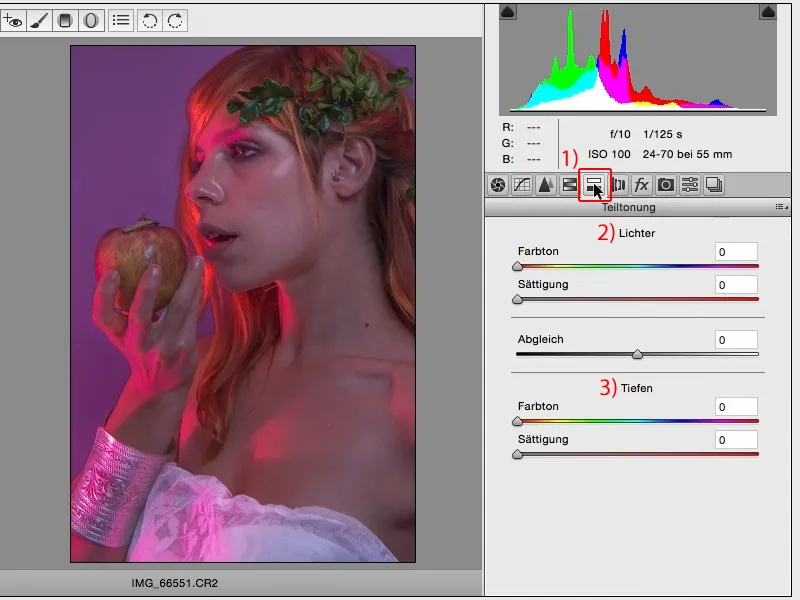
Dacă tragi aici pe regulatorul de culoare (1), inițial nu se întâmplă nimic. Nu se întâmplă nimic pentru că aici (2, 3) saturarea este setată pe zero.
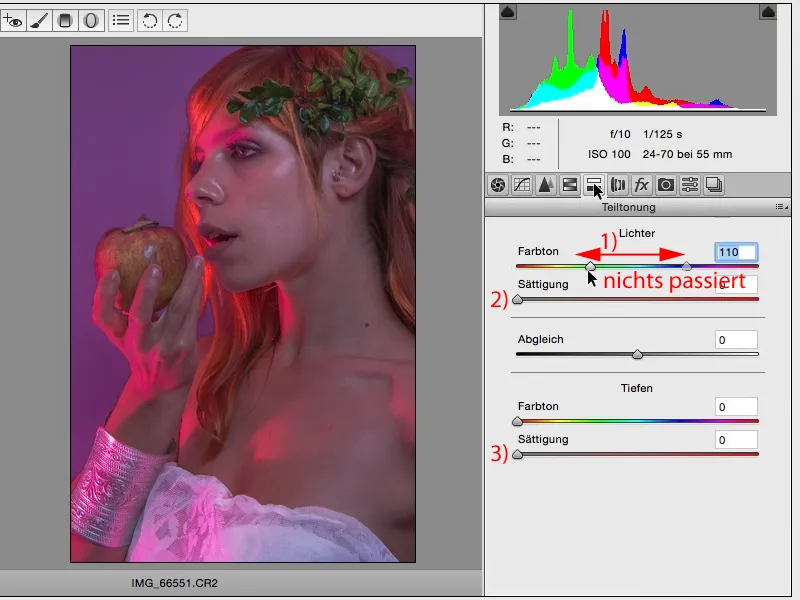
De aceea, adesea setez pur și simplu saturarea în mijloc la ambele regulatoare, atunci arată în general astfel: ambele sunt setate pe roșu.
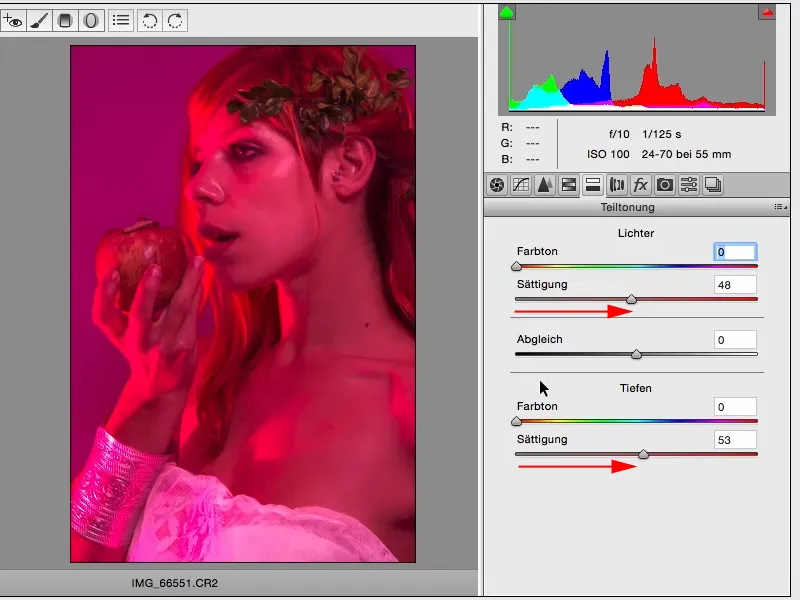
Și apoi încep să caut aici un ton care îmi place în luminile, apoi mă deplasez către un ton de galben și apoi retrag puțin și saturarea. De obicei ajung aproape la aceeași setare, astfel încât regulatoarele să fie aliniate între ele, ...
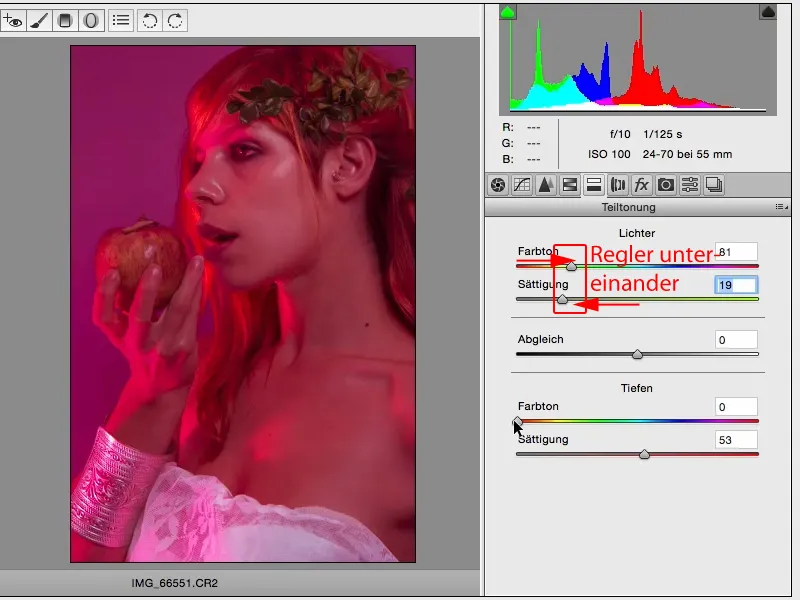
... și fac același lucru pentru umbre. Aici pot crea culori urâte, în special culori de piele, ...
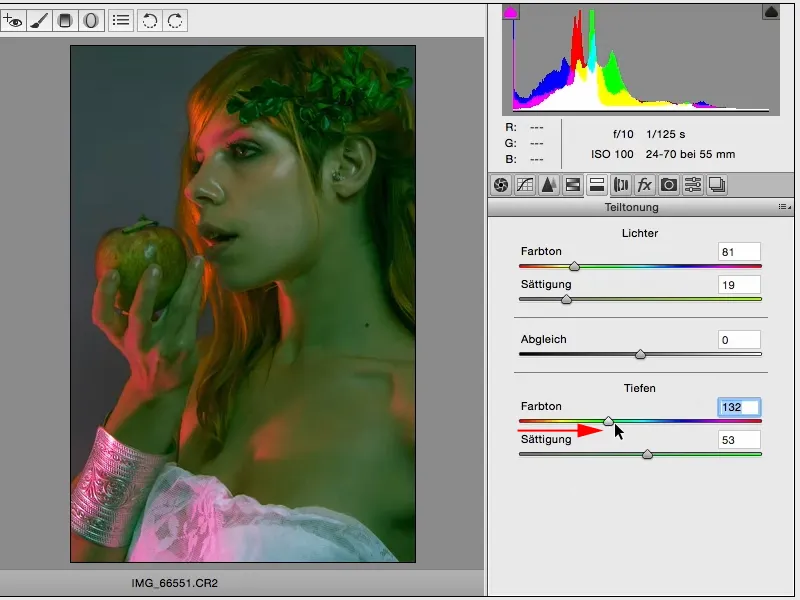
... și acum doar mă uit: Ce mă atrage? Și dacă am aici (1) umbre albastre, umbre cyan, ceva de genul acesta, între cyan și mov, nu arată rău deloc. Și aici (2) retrag puțin din saturare. Da, iar când mă uit la asta, consider că este un aspect de culoare absolut potrivit.
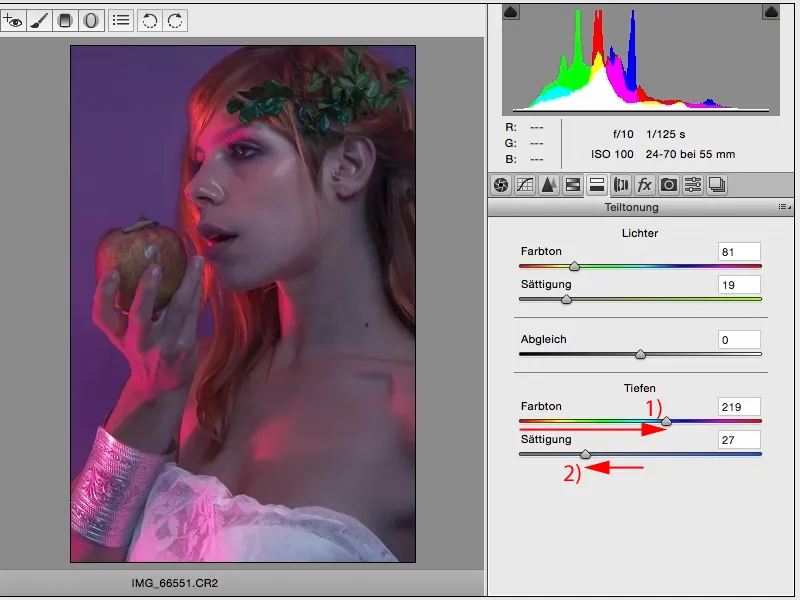
Apoi pot să fac în Photoshop Dodge & Burn, editare de piele etc. Dar acest aspect sau oricum această tehnică de a crea un aspect, în principiu, nu este altceva decât un dezvoltare RAW. Și oricine poate face asta cu adevărat, pentru că în momentul în care spuneți că am ajustat acum aici (1) 50 de regulatoare, merg acum (2) pur și simplu la Anulare sau ceva de genul acesta, sau restabiliți setările în partea de sus dreapta (3), începeți din nou. Sau ștergeți straturi și faceți o nouă copie de strat, separați obiectul inteligent și puteți începe imediat din nou. Deci pentru mine este o modalitate foarte, foarte plăcută de a crea diferite aspecte ACR.
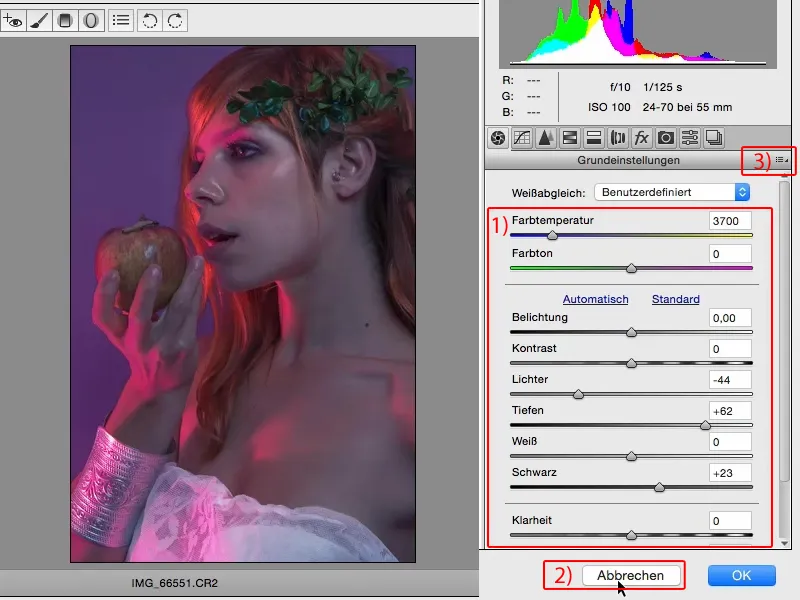
Aici la fx (1), poți foarte rapid adăuga un negru ...
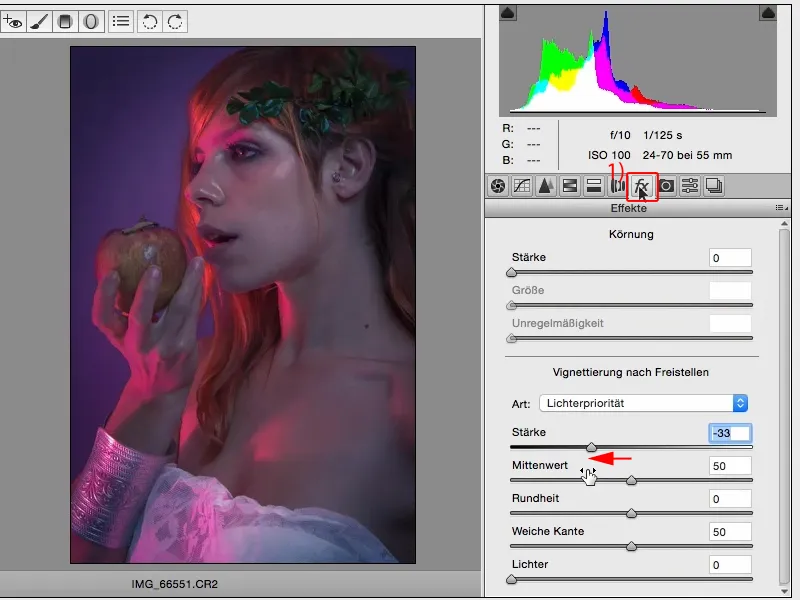
... sau adăugați un vinietă alb, și asta este deja un fel de aspect, dacă vreți să o numiți așa.
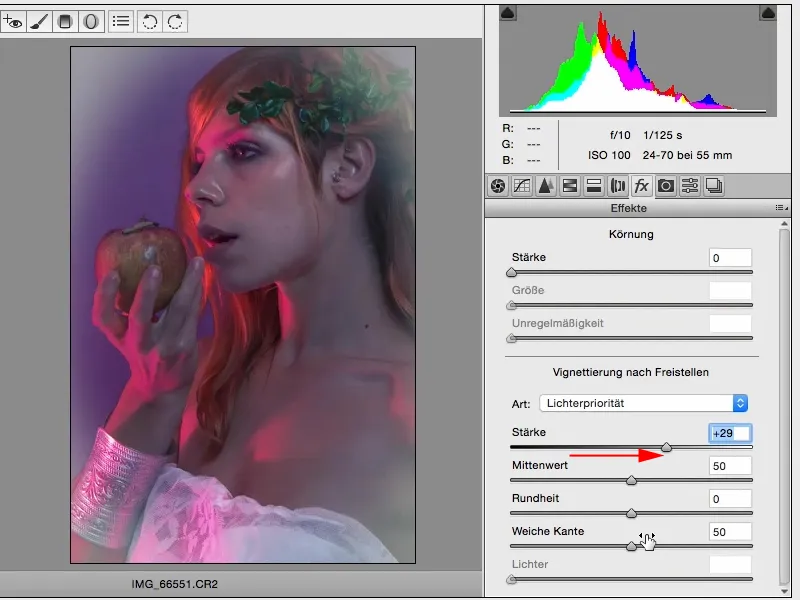
Acum voi adăuga și o vinietă ușor întunecată aici și voi netezi marginea puțin, și acesta ar fi pentru mine începutul editării de bază a imaginii, de la care pornesc.
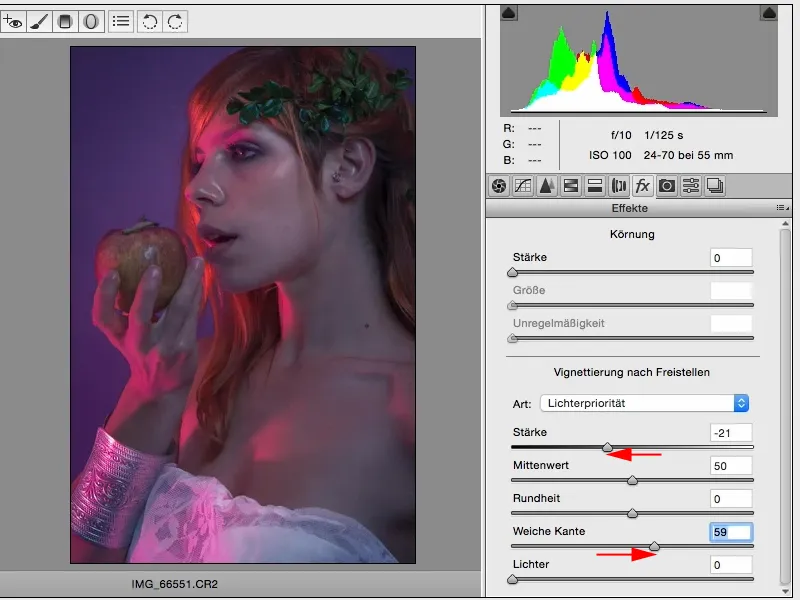
Cât mai mult o studiez, cu atât îmi dau seama că am luminat fața (1), dar aici în dreapta (2), este puțin plat în această zonă. Totul este atât de gri, cu excepția acestei pete luminoase ...
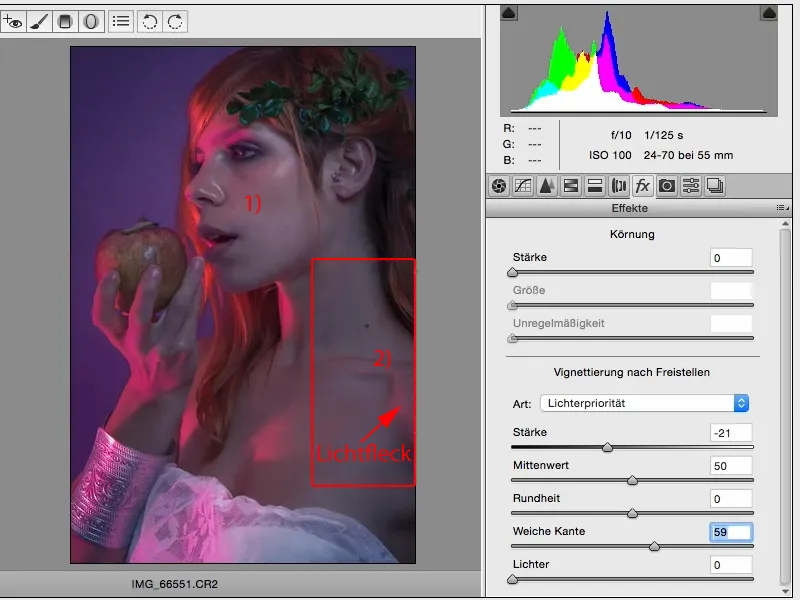
... și pot trage, de exemplu, un gradient liniar (1) în imagine (2).
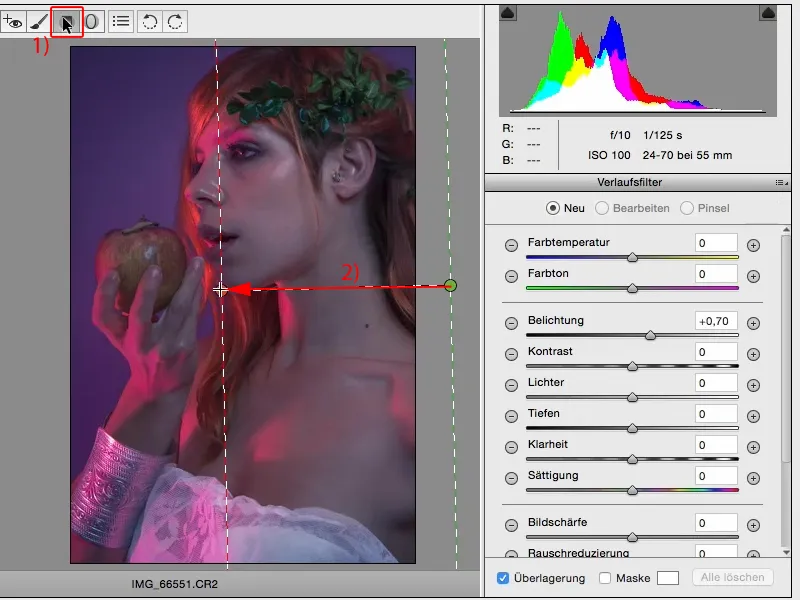
Aici iarăși am posibilitatea să joc mai întâi cu zona individuală. Cred că dacă mișc înspre albastru, ceva rece, se potrivește perfect cu imaginea.
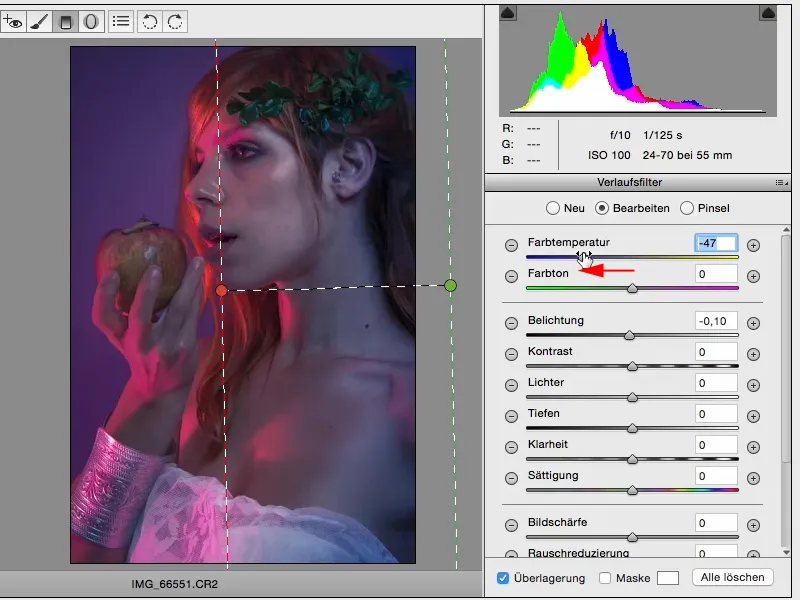
Dar vreau și să văd cum arată cald și și asta mi-aș putea imagina foarte bine.
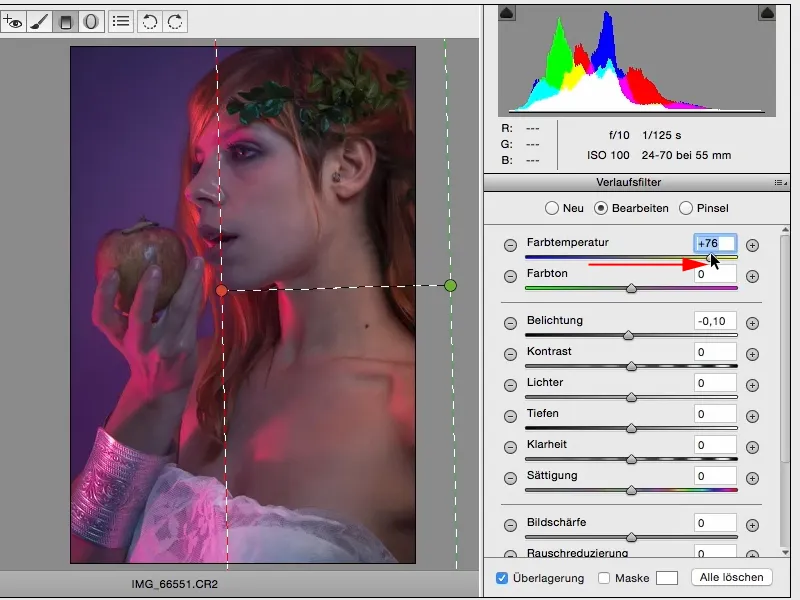
Aleg totuși varianta rece aici. Se potrivește cu întreaga atmosferă cromatică din imagine. Pot juca și cu expunerea puțin și mă decid definitiv să merg un pas mai strălucitor cu jumătate de diafragmă.
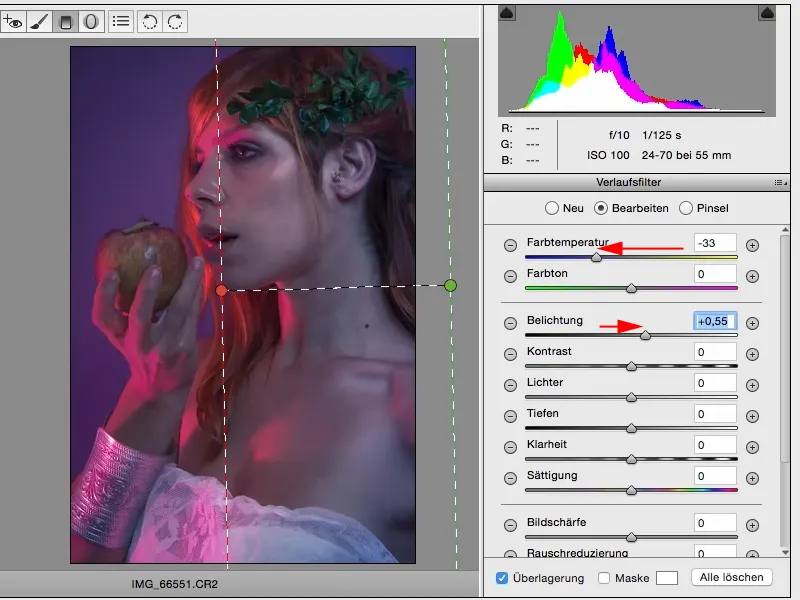
Și acum am reușit încă un pas mai departe din imaginea mea, pe care de fapt nu am expus-o deloc și asta îi conferă caracterul ACR-ului, convertizorul Camera-RAW pentru mine. Aici pot experimenta atât de multe lucruri, precum look-urile colorate.
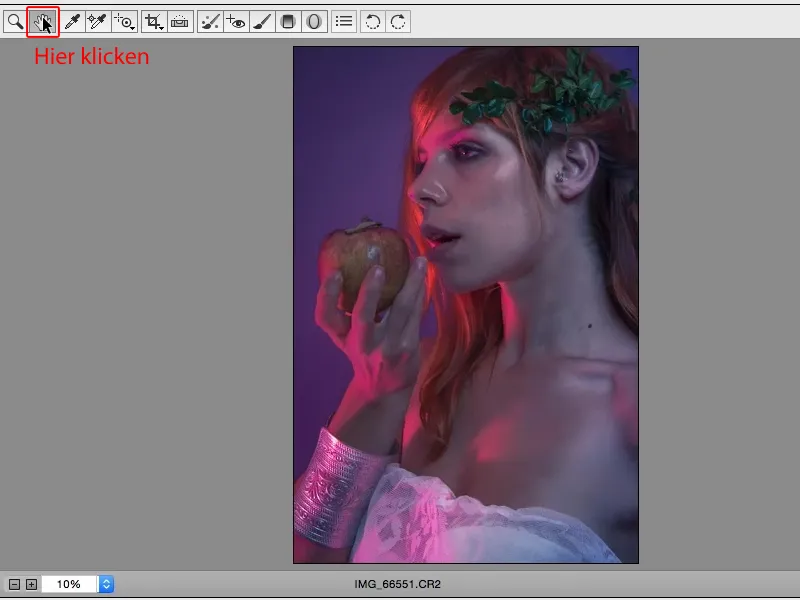
Pot juca acum și cu contrastul. Pot crește (1) sau scădea (2) contrastul, îl pot face total plat, pot să-mi pregătesc deja baza perfectă pentru tot ce va urma și să-mi direcționez look-ul într-o anumită direcție.
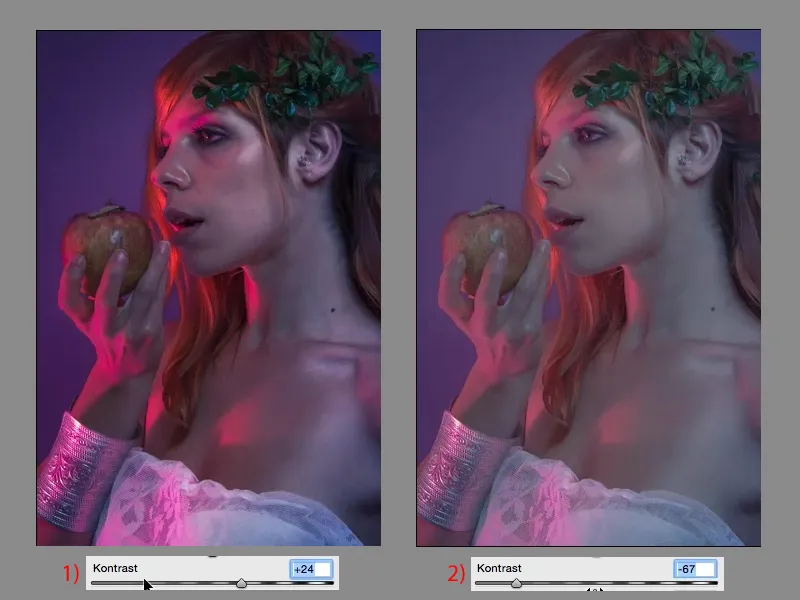
Pot crește acum claritatea și scădea dinamica și am creat din nou un aspect complet diferit al imaginii. Acesta este frumusețea ACR-ului: pur și simplu experimentezi. Desigur, ar trebui să știi ce fac manetele, dar în caz de îndoială se aplică aici regula: Ce vezi, asta primești. Ce vezi este ceea ce primești, și asta face procesul de lucru cu Adobe Camera RAW atât de simplu. Mișc o manetă și văd imediat aici efectul.



